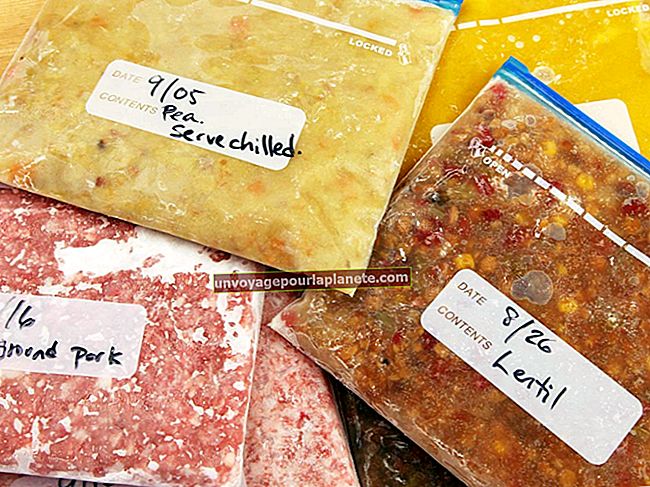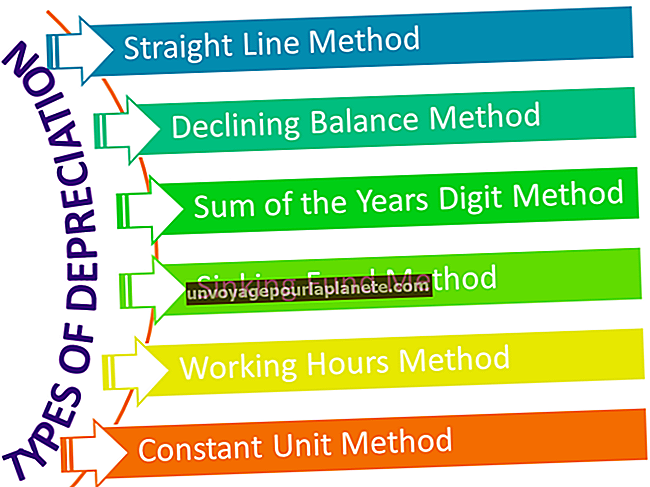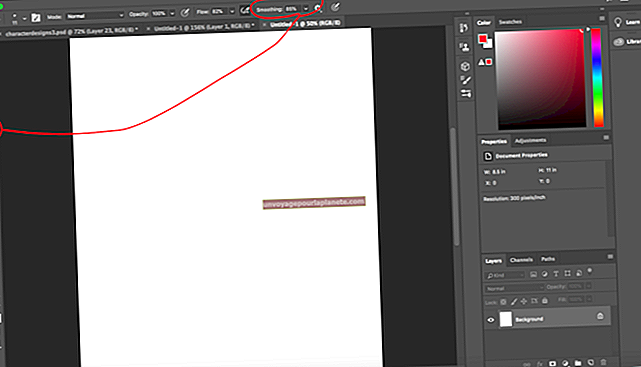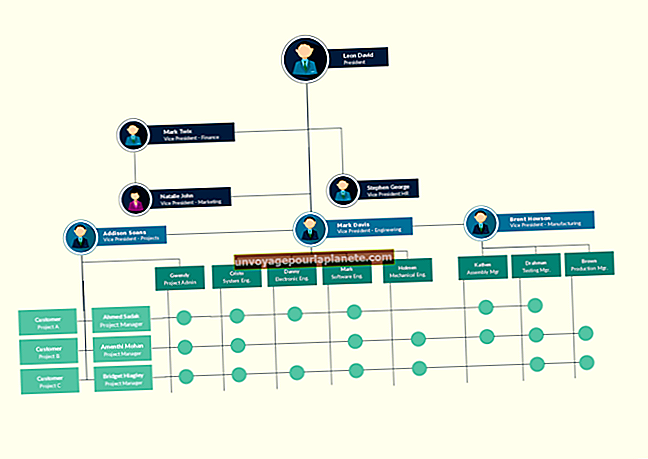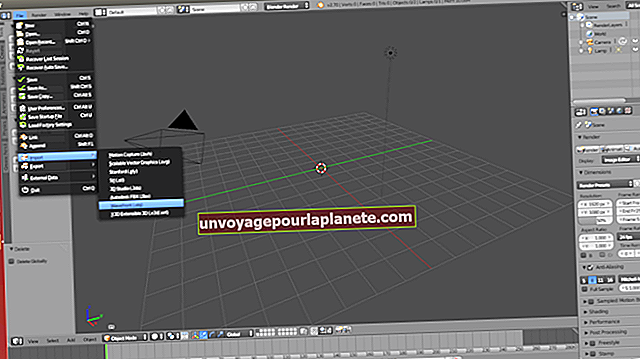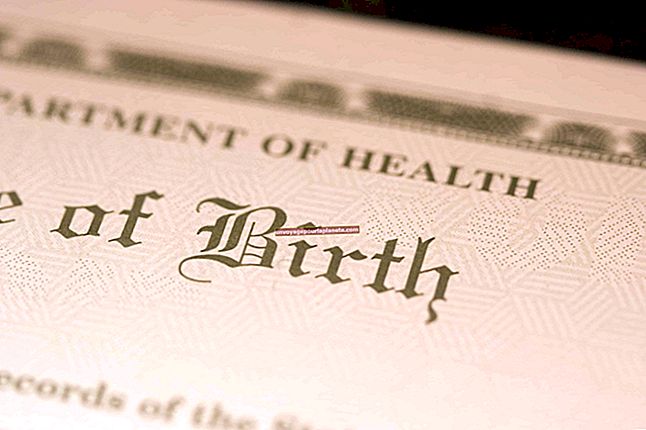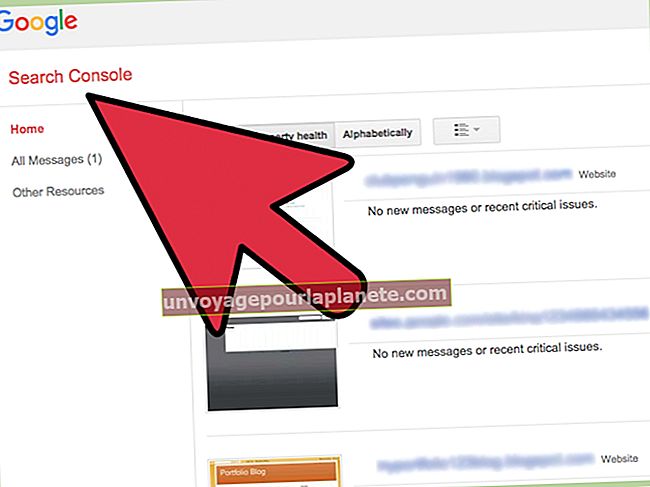Cách tạo Bullet Point trong Photoshop CS6
Nếu bóng đen mà hầu hết các chương trình xử lý văn bản chèn vào dưới dạng dấu đầu dòng mặc định không cắt nó, hãy chuyển sang Adobe Photoshop CS6 và tạo của riêng bạn. Với vô số tùy chọn thiết kế, bạn chắc chắn sẽ tìm thấy thứ gì đó sẽ giúp bạn đi thẳng đến điểm (dấu đầu dòng).
Nhanh hơn một viên đạn tăng tốc
Thiết lập dấu đầu dòng bằng cách chọn kích thước ưa thích của bạn từ tùy chọn “Mới” của menu "Tệp". Chọn pixel hoặc inch, sau đó nhập cùng một số cho chiều rộng và chiều cao. Chọn “Trong suốt” từ menu “Nội dung nền”, sau đó nhấp vào “OK”.
Đánh trúng mục tiêu
Bấm vào Công cụ Ellipse từ menu Hình dạng trên thanh công cụ, sau đó vẽ một vòng tròn trên vùng làm việc. Nếu màu hiện tại - bất kỳ màu nào bạn sử dụng lần cuối - không phải là màu gạch đầu dòng ưa thích của bạn, hãy bấm đúp vào Bộ chọn màu, sau đó chọn một màu mới. Chọn biểu tượng Thùng sơn trên thanh công cụ, sau đó nhấp vào bên trong dấu đầu dòng để tô màu mới cho nó.
Đứng lên, Nổi bật
Nhấp đúp vào hình dạng dấu đầu dòng mới trong bảng Layer để mở menu Layer Style, sau đó đặt dấu kiểm vào hộp “Bevel and Emboss” trên cột Styles. Điều này làm cho dấu đầu dòng xuất hiện 3D hơn và nhô ra khỏi trang.
Tiết kiệm trong ngày
Nhấp vào trình đơn "Tệp", chọn "Lưu dưới dạng", nhập tên cho dấu đầu dòng, nhấp vào trình đơn "Định dạng", sau đó chọn "PNG" hoặc "GIF", cả hai thao tác này sẽ cung cấp cho bạn nền trong suốt, cần thiết khi bạn đặt dấu đầu dòng trên một trang. Nhấp vào nút "Lưu" để lưu dấu đầu dòng mới.